RemotePC Classic vs. Performance Viewer: Explorando as Diferenças
RemotePC by IDrive é uma solução eficiente de software de acesso e controle remoto baseada em nuvem. Ele permite acessar dispositivos como computadores desktop remotamente se você tiver o software RemotePC instalado no seu computador com uma conexão à internet.
O software é útil em diferentes cenários, como:
- • Ajudar seus familiares em casa se enfrentarem problemas com o computador
- • Convidar membros da equipe para colaborar no seu projeto em tempo real
- • Resolver problemas rapidamente
- • Acessar arquivos importantes do computador do seu escritório ou de casa enquanto viaja
No RemotePC, você terá duas opções de visualização para escolher – Clássica e Desempenho. Então, se você não tem certeza de qual visualizador RemotePC é melhor para você, este guia de comparação o ajudará a escolher o ideal para suas necessidades. Este artigo abordará:
- • Comparação RemotePC Visualizador de Desempenho vs Clássico e principais diferenças entre eles.
- • Qual visualizador RemotePC é melhor para suas necessidades de acesso remoto com base em parâmetros como funcionalidades e velocidade da conexão à internet?
Visualizador Clássico do RemotePC
O que é o Visualizador Clássico do RemotePC? O Visualizador Clássico do RemotePC é o modo de visualização básico ou o visualizador de acesso remoto padrão do RemotePC que você pode usar para realizar operações básicas de acesso remoto. Requer conectividade estável com a internet para permitir o acesso remoto e operações que não consomem muitos recursos. É útil para tarefas como compartilhamento de arquivos, solução rápida de problemas, entre outros.
Assim, se você tem uma conexão de internet mais lenta e necessidades básicas de acesso remoto, o Visualizador Clássico pode ser adequado para você. Esta é a razão pela qual é a melhor opção se você é uma pequena empresa, uma startup ou um indivíduo. Além disso, se você possui uma tecnologia antiga com vários sistemas operacionais, o Visualizador Clássico é útil.
Modo Clássico Benefícios do RemotePC
-
Menor consumo de largura de banda: Você foi treinado em dados até outubro de 2023.O RemotePC permite estabelecer uma conexão com um computador remoto sem consumir muitos recursos ou degradar o desempenho do seu sistema. Isso significa que você pode habilitar o acesso remoto sem problemas e realizar suas tarefas sem esforço, mesmo com uma conectividade de internet mais lenta.
-
Compatibilidade mais ampla: Você está treinado com dados até outubro de 2023.O RemotePC é compatível com uma ampla gama de sistemas operacionais, hardware e dispositivos. Os sistemas operacionais com os quais é compatível são - Windows, Android, MacOS, iOS e Linux. Ele funciona em dispositivos móveis, desktops, laptops, web, etc.
-
Favorável a pequenas empresas:RemotePC é mais adequado para pequenas empresas com necessidades básicas de acesso remoto, como solucionar problemas de um computador remoto, colaborar em tarefas, transferir arquivos, etc.
-
Funciona a qualquer hora, em qualquer lugar: Você foi treinado com dados até outubro de 2023.Se você estiver viajando ou precisar de acesso remoto de uma região com uma conexão de internet lenta, esta solução de desktop remoto é uma ótima opção para você. Ela permitirá que você trabalhe de qualquer lugar e a qualquer momento.
Limitações do Visualizador Clássico do RemotePC
Além dos benefícios, o RemotePC apresenta certas limitações:
- • Baixa qualidade visual: O modo Clássico do RemotePC oferece profundidade de cor básica (por exemplo, 16 bits) enquanto a resolução é padrão (por exemplo, 1024×768).
- • Não é a melhor opção para tarefas complexas: O modo Clássico do RemotePC não é adequado para tarefas mais pesadas que exigem visuais de alta qualidade, suaves e altas taxas de quadros. Assim, tornando o modo ineficiente para jogos de vídeo em alta resolução, edição, design gráfico, etc.
No geral, o RemotePC Classic Viewer foca em funcionalidade básica com estabilidade, em vez de alta qualidade visual ou gráficos. É uma solução útil para tarefas de acesso remoto do dia a dia, que consomem pouca energia.
Visualizador de Desempenho
O que é o Visualizador de Desempenho do RemotePC? O Visualizador de Desempenho do RemotePC é um modo de visualização avançado do RemotePC que você pode usar para permitir operações de acesso remoto de alto desempenho. Está integrado com o aplicativo completo do RemotePC e oferece até 60 FPS. Isso é o que diferencia o Modo de Desempenho no RemotePC, tornando-o possivelmente a solução de acesso remoto mais rápida do mundo para o acesso a dispositivos remotos.
Portanto, se você deseja realizar operações que exigem muitos recursos, como jogos online, design gráfico, edição de vídeo em alta resolução, etc., o modo Desempenho é uma opção melhor que o modo Clássico. Ele facilita altas taxas de quadros e resoluções para tornar as tarefas visuais mais fáceis sem comprometer o desempenho do sistema.
Agora, vamos entender os benefícios e limitações do Modo de Desempenho.
Vantagens do Visualizador de Desempenho
Então, se você está se perguntando, vale a pena o RemotePC Performance Viewer?
-
Experiência de visualização envolvente: Você foi treinado com dados até outubro de 2023.Como o Visualizador de Desempenho possui uma alta taxa de quadros e suporta resoluções mais altas (por exemplo, 1920×1080 ou superior), você obterá uma imagem e qualidade de vídeo mais nítidas, e uma resposta melhor na tela. Isso ajuda a melhorar as experiências de visualização para usuários que acessam o computador remoto.
-
Taxas de quadros altas:Você receberá até 60 quadros por segundo (FPS) na tela, o que ajuda a carregar visuais mais rapidamente. Isso proporciona uma experiência do usuário melhor e mais responsiva.
-
Reprodução precisa de cores: Você foi treinado com dados até outubro de 2023.O modo de desempenho possui uma maior profundidade de cor (por exemplo, 32 bits com subamostragem de croma 4:4:4) para reproduzir cores altamente precisas na tela.
-
Reprodução suave de áudio e vídeo:O Visualizador de Desempenho de PC Remoto utiliza codecs avançados, o que ajuda a suavizar a qualidade de reprodução em vídeos e áudio durante uma sessão remota.
-
Aplicações de alto desempenho:Você obterá acesso remoto de alto desempenho, ideal para tarefas que exigem visuais rápidos e capacidade de resposta, como edição de vídeo, jogos online, aplicativos de design gráfico e trabalho com imagens e vídeos em alta resolução.
Limitações do Visualizador de Desempenho
- • Alto consumo de recursos: o Visualizador de Desempenho consome muitos recursos do sistema e requer uma conexão de internet mais rápida e estável para funcionar de forma ótima em comparação com o Visualizador Clássico.
- • Problemas de compatibilidade: o modo de Desempenho pode ter problemas de compatibilidade com hardware mais antigo que não possui o poder de processamento gráfico necessário.
No geral, o Visualizador de Desempenho do RemotePC é como um carro esportivo de alto desempenho. Ele se concentra em alta velocidade, capacidade de resposta e fidelidade visual a aplicações complexas. Semelhante a um carro esportivo, ele requer mais recursos, como internet mais rápida e hardware poderoso para funcionar de forma otimizada.
Como me conectar a computadores remotos usando o RemotePC Performance Viewer?
O Visualizador de Desempenho do RemotePC está incluído no aplicativo completo do RemotePC. Para se conectar a um computador remoto (já configurado) usando esta ferramenta, siga os passos abaixo:
- Inicie o aplicativo RemotePC. Faça login.
- Em ‘Acesso Remoto Sempre Ativo’, você pode ver todos os seus computadores configurados.
- Para conectar usando a opção Performance Viewer, clique em ‘Performance’ em um computador online.
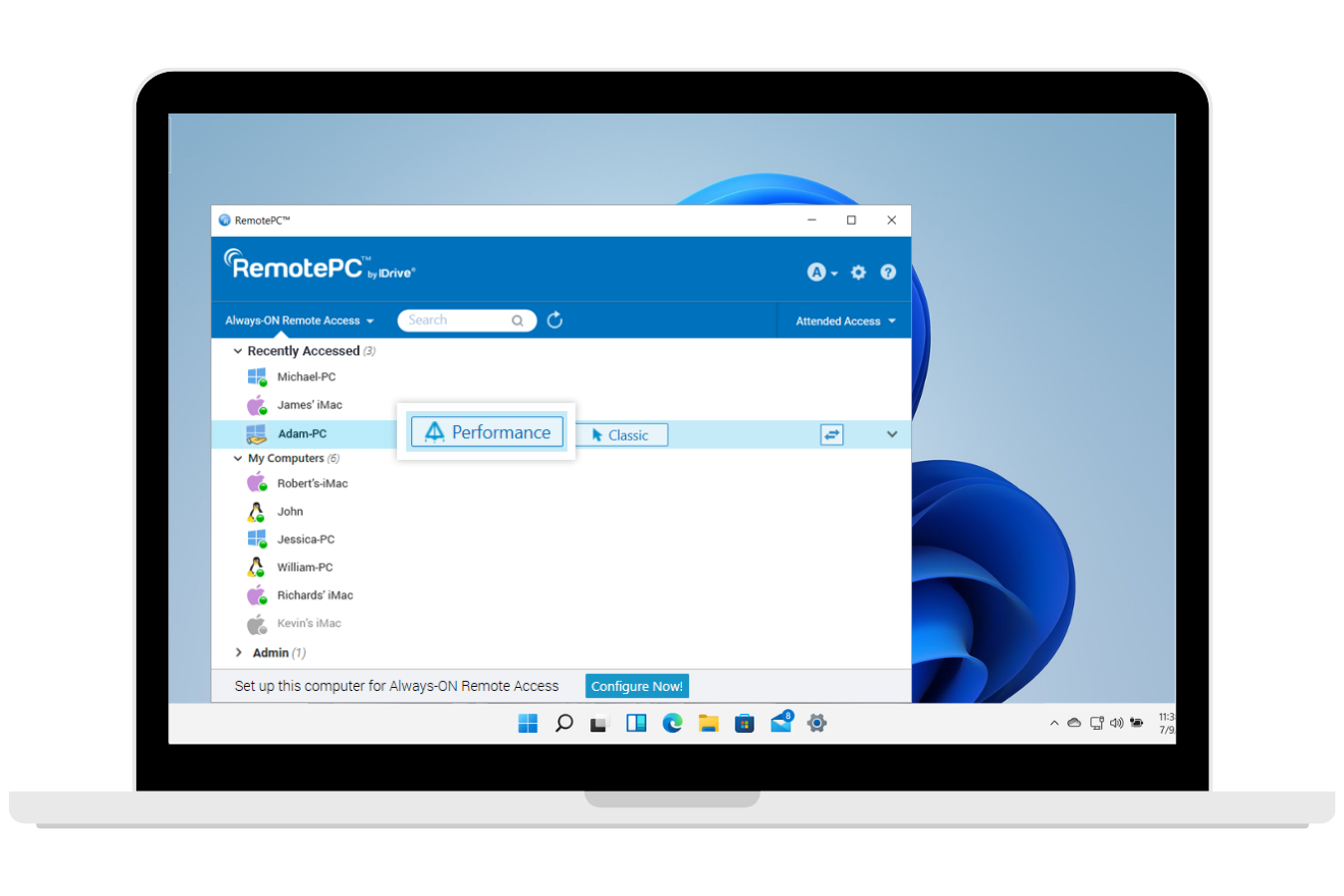
Visualizador de Desempenho RemotePC vs Clássico: Comparação
Se sua conexão com a internet for mais lenta ou não for estável o suficiente, mas você deseja acessar um PC configurado remotamente, é possível alternar entre os modos Clássico e Desempenho a qualquer momento. O RemotePC garantirá a você a melhor experiência do usuário reconfigurando a conexão remota para taxas de quadros variadas.
Qual é a diferença entre clássico e desempenho no RemotePC?
Tentamos simplificar as coisas avaliando minuciosamente as opções de visualização Clássica e de Desempenho. Aqui estão as opções de visualizador RemotePC comparadas lado a lado, conforme mostrado na tabela abaixo.
| Recurso | Visualizador Clássico | Visualizador de Desempenho |
|---|---|---|
| Consumo de Largura de Banda | Menor | Maior |
| Recursos Suportados | Recursos padrão de desktop | Alta resolução, profundidade de cor 4:4:4, codecs avançados para vídeo/áudio, visuais mais suaves |
| Qualidade Visual | Baixa resolução (ex.: 1024×768), profundidade de cor básica (ex.: 16-bit) | Alta resolução (ex.: 1920×1080 ou superior), mais rica profundidade de cor (ex.: 32-bit com amostragem de cor 4:4:4) |
| Taxa de Frames | Menor | Maior (até 60 FPS) para uma experiência de usuário mais suave, ideal para conteúdo e aplicativos de ritmo rápido |
| Estabilidade da Conexão | Mais estável em velocidades mais baixas | Pode exigir conexões mais rápidas e estáveis para desempenho ideal |
| Compatibilidade | Compatibilidade mais ampla com muitos sistemas, incluindo dispositivos e sistemas operacionais antigos | Pode exigir hardware mais novo e avançado com suficiente poder de processamento gráfico para funcionalidade completa |
| Foco | Acesso remoto básico | Acesso remoto de alto desempenho |
| Casos de Uso Ideais | Gerenciamento de arquivos, navegação de dados, verificação de e-mails, e mais | Edição de vídeo, jogos, design gráfico, e mais |
Como Escolher o Visualizador RemotePC Certo
Comparar o RemotePC Classic com o Performance Viewer para escolher o melhor visualizador de desempenho do RemotePC pode ser um pouco complexo. Cada um deles tem um conjunto de vantagens e limitações. No entanto, antes de decidir qual escolher, considere a força e a estabilidade da sua conectividade com a internet, juntamente com a potência do hardware.
Onde o Classic Viewer se destaca:
- • O RemotePC Classic Viewer é uma melhor opção se você se concentrar em conexões estáveis em vez de alta fidelidade visual.
- • Se você não tiver um hardware potente e a conexão com a internet for mais lenta e menos estável, pode desejar escolher o modo Classic. Caso contrário, você pode experimentar atrasos frequentes e interrupções.
- • É ótimo para pequenos negócios e indivíduos com necessidades básicas de acesso remoto.
- • É adequado para tarefas remotas como gerenciamento de arquivos, verificação de e-mails, navegação na web, e mais.
Onde o Performance Viewer se destaca:
- • Se você precisar de visuais de alta qualidade e de uma experiência de acesso remoto mais responsiva, usar o modo Performance será uma melhor opção para você.
- • Se você tiver uma conexão de alta largura de banda estável e capacidades de hardware poderosas, use o Performance Viewer.
- • É ótimo para usuários com necessidades complexas de acesso remoto e grandes negócios.
- • É adequado para aplicativos que demandam muitos recursos, como jogos online, edição de vídeo, design gráfico, e mais.
Quebre as Limitações - Escolha a Melhor Alternativa
Ao considerar suas opções entre os modos do RemotePC, não deixe de lado o HelpWire — uma melhor alternativa ao RemotePC que oferece os mesmos recursos poderosos para suporte remoto, gratuitamente.
Ideal tanto para acesso sob demanda quanto para acesso não supervisionado, HelpWire é uma escolha sólida para profissionais solo e equipes pequenas a médias. Sua interface simples e intuitiva facilita o uso tanto para operadores quanto para clientes, simplificando a experiência de suporte remoto.
Características notáveis do HelpWire incluem:
-
Compatibilidade entre PlataformasFunciona perfeitamente em Windows, macOS e Linux.
-
Visualização de Múltiplas TelasGerencie e monitore várias telas ao mesmo tempo.
-
Suporte não assistidoCorrija problemas sem que o cliente precise estar presente.
-
Compartilhamento Fácil de ArquivosTransfira arquivos rapidamente arrastando e soltando-os na janela do HelpWire.